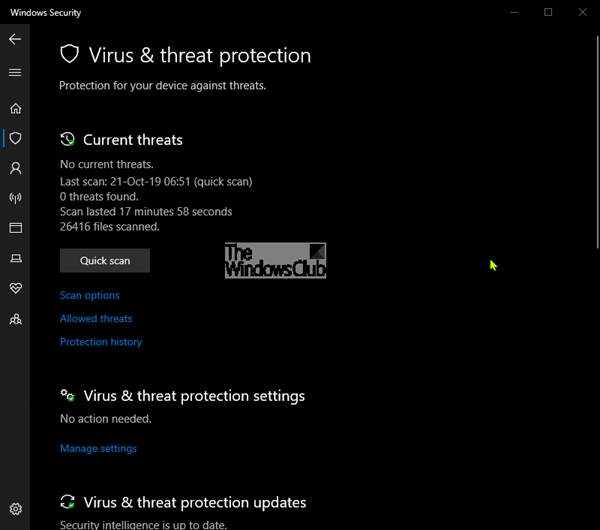Windows Defender Antivirus trägt immer aktiv zum Schutz Ihres Geräts bei, indem es nach Malware, Viren und Sicherheitsbedrohungen sucht. Es wurde jetzt mit integriert Windows-Sicherheit und es enthält einen Abschnitt zum Schutz vor Viren und Bedrohungen. In diesem Beitrag erklären wir, was Viren- und Bedrohungsschutz in Windows 11/10 ist und wie Sie verhindern können, dass Benutzer auf diesen Abschnitt zugreifen.
Viren- und Bedrohungsschutz in Windows 11/10
Das ‚Viren- und Bedrohungsschutz‚-Bereich in Windows 10 ist einer der sieben Bereiche, die Ihr Gerät schützen und in denen Sie angeben können, wie Ihr Gerät im Windows-Sicherheitscenter geschützt werden soll.
Die sieben Bereiche umfassen:
Der Viren- und Bedrohungsschutz in Windows Security hilft Ihnen, Ihr Gerät nach Bedrohungen zu durchsuchen. Sie können auch verschiedene Arten von Scans ausführen, die Ergebnisse Ihrer vorherigen Viren- und Bedrohungsscans anzeigen und den neuesten Schutz von Windows Defender Antivirus erhalten. Einige dieser Optionen sind nicht verfügbar, wenn Sie Windows 11/10 im S-Modus ausführen.
Viren- und Bedrohungsschutz in der Windows-Sicherheit ein- oder ausblenden
Der Bereich Viren- & Bedrohungsschutz kann für Benutzer ausgeblendet werden. Dies kann nützlich sein, wenn Sie als Administrator nicht möchten, dass sie diesen Bereich sehen oder darauf zugreifen können. Wenn Sie den Kontoschutzbereich ausblenden, wird er nicht mehr auf der Startseite des Windows-Sicherheitscenters angezeigt und sein Symbol wird nicht in der Navigationsleiste an der Seite der App angezeigt.
Viren- und Bedrohungsschutz in der Windows-Sicherheit über GPEDIT ein- oder ausblenden
- Lauf gpedit um den Gruppenrichtlinien-Editor zu öffnen
- Navigieren Sie zu Computerkonfiguration > Administrative Vorlagen > Windows-Komponenten > Windows-Sicherheit > Viren- und Bedrohungsschutz.
- Öffne das Blenden Sie den Bereich Viren- und Bedrohungsschutz aus Einstellung
- Stellen Sie es ein Ermöglicht.
- Klicken OK.
Verstecken Sie den Viren- und Bedrohungsschutz in der Windows-Sicherheit über die Registrierung
- Doppelklicken Sie auf die heruntergeladene Hide-Virus-&-threat-protection.reg Datei, um sie zusammenzuführen.
- Klicken Lauf auf die Aufforderung. Klicken Ja auf UAC-Eingabeaufforderung und OK Zusammenschluss zu ermöglichen.
- Starten Sie den PC neu, um ihn anzuwenden.
- Sie können die heruntergeladene .reg-Datei jetzt löschen.
Viren- und Bedrohungsschutz in der Windows-Sicherheit über die Registrierung anzeigen
- Doppelklicken Sie auf die heruntergeladene Show-Virus-&-threat-protection.reg Datei, um sie zusammenzuführen.
- Klicken Lauf auf die Aufforderung. Klicken Ja an der UAC-Eingabeaufforderung und OK Zusammenschluss zu ermöglichen.
- Starten Sie den PC neu, um ihn anzuwenden.
- Sie können die heruntergeladene .reg-Datei jetzt löschen.
Sie können Klicke hier um die gezippten Registrierungsdateien von unseren Servern herunterzuladen.
Viren- und Bedrohungsschutz nicht verfügbar
Wenn der Viren- und Bedrohungsschutz in Microsoft Defender nicht verfügbar ist, können Sie die Registrierung bearbeiten oder die Gruppenrichtlinieneinstellung wie oben in diesem Beitrag erwähnt ändern. Sehen Sie sich diesen Beitrag an, wenn Sie sehen, dass Ihr Viren- und Bedrohungsschutz von Ihrer Organisation verwaltet wird.